Microsoft Word 2010
8. DOKUMENTU LAPPUSES IEKĀRTOJUMS
8.11. Lappuses galvene un kājene (Header, Footer)
Lapas noformēšanai var izmantot lappuses galveni (Header) un kājeni (Footer), kuras mēdz saukt arī par lapas galvu un pēdu vai augšējo un apakšējo uzrakstu (kolontitulu). Tie ir apgabali katras dokumenta lappuses augšējā un apakšējā malā, kas ļauj dokumenta lapām pievienot lappušu numurus un skaitu, datumu, laiku vai citu informāciju (piemēram, dokumenta virsrakstu vai datnes nosaukumu), kā arī noformējuma elementus (piemēram, iestādes logo u.c.).
Galvene un kājene ir redzamas drukas izklājuma skatā (Print Layout) un drukas priekšapskates (Print Preview) skatā, bet nav redzamas normālskatā (Draft).
Galveni un kājeni var veidot visam dokumentam vai tā daļai (sekcijai), tās var būt visām lappusēm vienādas vai arī atšķirīgas katras sekcijas pāra un nepāra lappusēm.
7.11.1. Galvenes un kājenes ievietošana
Lai ievietotu vienādas galvenes vai kājenes visā dokumentā:
- lentes cilnes Insert lappuses grupā Header&Footer piespiež pogu
 (galvene) vai
(galvene) vai  (kājene);
(kājene); - dialoglodziņā Built-In no piedāvātā saraksta izvēlas piemērotāko galveni vai kājeni un izpilda klikšķi uz tās:
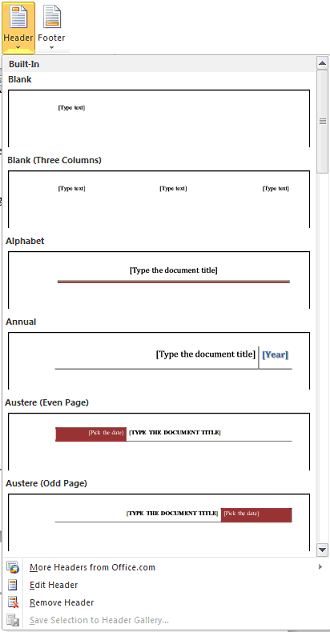
Izvēlētā galvene vai kājene tiek ievietota katrā dokumenta lappusē un tiek atvērta konteksta Header & Footer Tools cilnes Design lappuse:

Ar tās komandām ievietoto galveni vai kājeni var papildināt un pārveidot.
Ja neviens no sarakstā piedāvātajiem variantiem neatbilst lietotāja vajadzībām, ieteicams izvēlēties tukšu (Blank) galveni vai kājeni un veikt atbilstošu rediģēšanu.
7.11.2. Galvenes un kājenes rediģēšana
Ar konteksta Header & Footer Tools cilnes Design lappuses komandu grupas Position komandām ![]() un
un ![]() , atbilstošajos lodziņos norādot vajadzīgos atstatumus, var iestatīt galvenes/kājenes novietojumu lappusē, t.i., galvenes augšmalas atstatumu no papīra augšējās malas un kājenes apakšmalas atstatumu no papīra apakšējās malas.
, atbilstošajos lodziņos norādot vajadzīgos atstatumus, var iestatīt galvenes/kājenes novietojumu lappusē, t.i., galvenes augšmalas atstatumu no papīra augšējās malas un kājenes apakšmalas atstatumu no papīra apakšējās malas.
Parasti galvenē vai kājenē ievieto informāciju, kas raksturo konkrēto dokumentu:
- lappuses numuru un dokumenta lappušu skaitu;
- datumu un pulksteņlaiku;
- datnes nosaukumu un dokumenta vai dokumenta nodaļas virsrakstu vai citus dokumenta rekvizītus, piemēram, dokumenta autoru u.c.;
- iestādes logo vai citu noformējuma informāciju.
Lai galvenē/kājenē ievietotu šādu informāciju:
- kursoru novieto vietā, kur to vēlas ievietot;
- piespiež lentes cilnes Insert lappuses grupas Text pogu Quick Parts, kas piedāvā izvēlni:
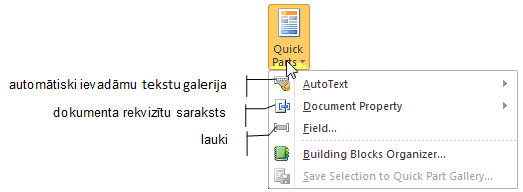
- automātiski ievadāmu tekstu galerijā var atrast un izvēlēties ievietošanai jau sagatavotu tekstu; šo galeriju lietotājs var arī papildināt ar sev noderīgiem tekstiem;
- dokumenta rekvizītu sarakstā var izvēlēties rekvizītu ievietošanai, izpildot klikšķi uz tā:
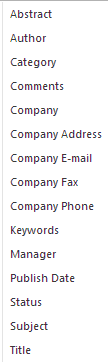
- ar izvēlnes elementu Field... var atvērt dialoglodziņu Field un ievietot galvenē/kājenē izvēlēto lauku.
- ar klikšķi uz izvēlnes elementa Field... atver dialoglodziņu Field:
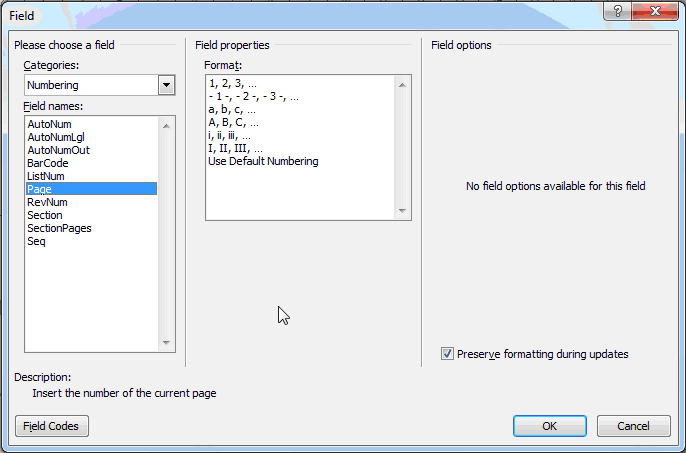
- lai lauku saraksts būtu vieglāk pārskatāms, grupas Please choose a field sarakstlodziņā Categories izvēlas lauku grupu, piemēram, Numbering. Līdz ar to sarakstlodziņā Field name kļūst redzami lauki, kas saistīti ar numurēšanu. Ja sarakstlodziņā Categories izvēlas All, lodziņā Field names redzams visu pieejamo lauku saraksts;
- atlasa ievietojamā lauka nosaukumu, izpildot klikšķi uz tā, piemēram, Page:
- logā kļūst redzams izvēlētā lauka apraksts (ievieto aktuālās lappuses numuru):
![]() ;
;
- sarakstlodziņā Format var izvēlēties lauka formatējumu;
- piespiežot pogu
 , kļūst redzams atlasītā lauka kods (PAGE);
, kļūst redzams atlasītā lauka kods (PAGE); - piespiež pogu
 .
.
Kursora norādītajā vietā kājenē ievietots lappuses numurs:
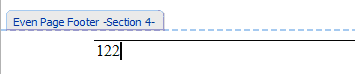
Līdzīgā veidā galvenē/kājenē var ievietot citus laukus, piemēram:
- no lauku grupas Document Information datnes nosaukumu un ceļu (FileName) un dokumenta virsrakstu (Title);
- no lauku grupas Date and Time dokumenta atvēršanas datumu (CreateDate), aktuālo datumu (Date), dokumenta pēdējās saglabāšanas datumu (SaveDate) u.c.
Ja daļai dokumenta, piemēram, kādai dokumenta sekcijai, vajadzīga atšķirīga galvene/kājene:
- kursoru novieto atbilstošās sekcijas galvenē/kājenē;
- konteksta Header&Footer Tools cilnes Design lappuses grupā Navigation lieto komandu
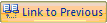 , tā izslēdzot aktuālās sekcijas galvenes/kājenes saiti ar iepriekšējās sekcijas galveni/kājeni (pazūd uzraksts lapas augšējā labajā stūrī
, tā izslēdzot aktuālās sekcijas galvenes/kājenes saiti ar iepriekšējās sekcijas galveni/kājeni (pazūd uzraksts lapas augšējā labajā stūrī  );
); - rediģē esošo galveni/kājeni vai izveido jaunu šai sekcijai.
Galvenes un kājenes saglabāšana izmantošanai citos dokumentos
Lai saglabātu izveidoto galveni vai kājeni izmantošanai citos dokumentos:
- atlasa galvenes/kājenes saturu;
- ar pogu
 (galvene) vai
(galvene) vai  (kājene) atver lodziņu Built-In;
(kājene) atver lodziņu Built-In; - ar klikšķi uz komandas
 vai
vai  saglabā aktuālo galveni/kājeni atbilstošajā galerijā.
saglabā aktuālo galveni/kājeni atbilstošajā galerijā.
Galvenes un kājenes noņemšana
Lai noņemtu galveni vai kājeni:
- konteksta Header&Footer Tools cilnes Design lappuses grupā Header&Footer piespiež pogu
 (galvene) vai
(galvene) vai  (kājene);
(kājene); - atvērtajā dialoglodziņā Built-In lieto komandu
 vai
vai  .
.
Konteksta Header&Footer Tools cilnes Design lappuses grupas Options izvēles rūtiņas var izmantot, ja dokumentā nepieciešams:
- noņemt galveni un kājeni dokumenta pirmajai lappusei –
 ;
; - izveidot atšķirīgas galvenes un kājenes pāra un nepāra lappusēm –
 .
.
Iziešana no galvenes un kājenes
No galvenes/kājenes var iziet:
- ar klikšķi uz konteksta Header&Footer Tools cilnes Design lappuses grupas Close pogas
 ;
; - ar dubultklikšķi dokumenta teksta apgabalā.